谷歌浏览器一键更新所有扩展的方法
时间:2024-03-29 13:05:19作者:极光下载站人气:89
谷歌浏览器成为我们非常喜欢的一款浏览器操作软件,当我们在进行电脑操作的过程中,使用浏览器是非常有必要的,当你需要对一些网页进行访问的时候,那么就需要打开浏览器,在谷歌浏览器中可以使用浏览器进行扩展程序的安装使用,如果你安装的扩展程序太多了,且长时间没有将其更新操作,那么我们可以进入到管理扩展程序的页面中进行一键更新即可,下方是关于如何使用谷歌浏览器一键更新所有扩展的具体操作方法,如果你需要的情况下可以看看方法教程,希望对大家有所帮助。
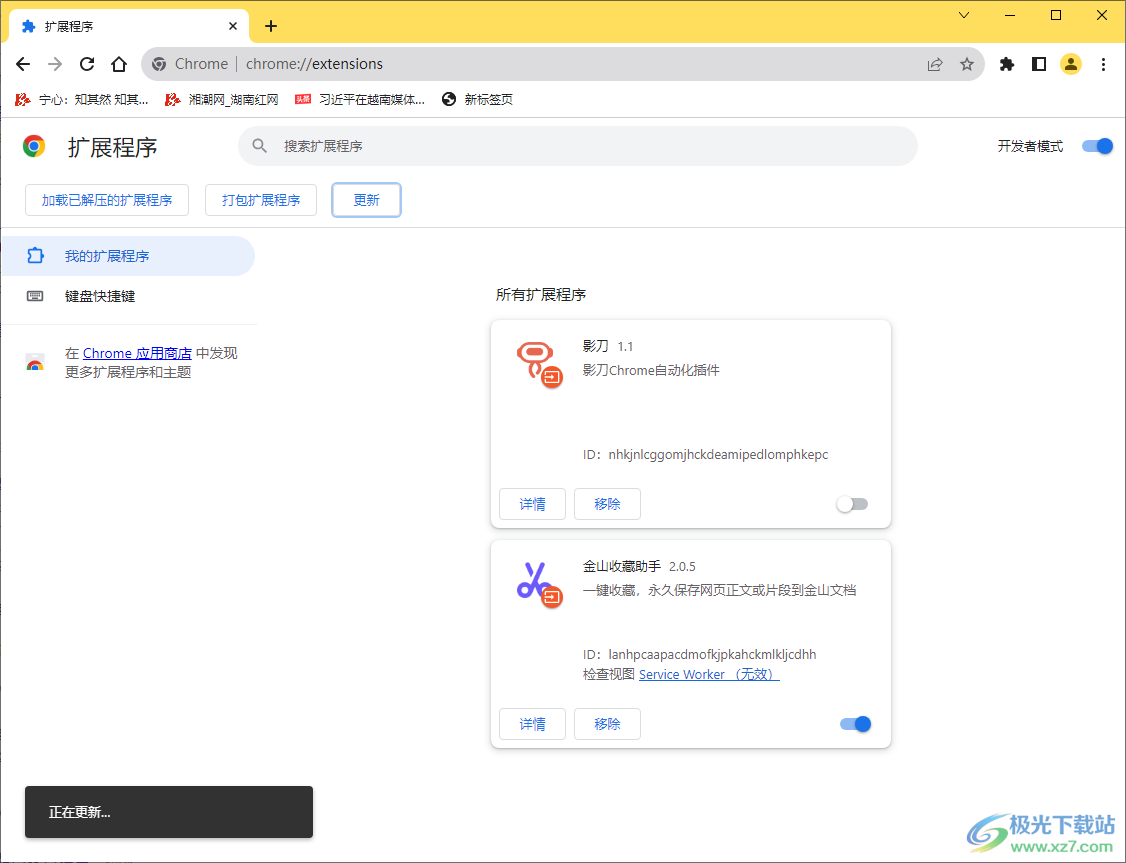
方法步骤
1.首先,我们需要点击打开谷歌浏览器,然后点击右上角工具栏中的【扩展】图标。
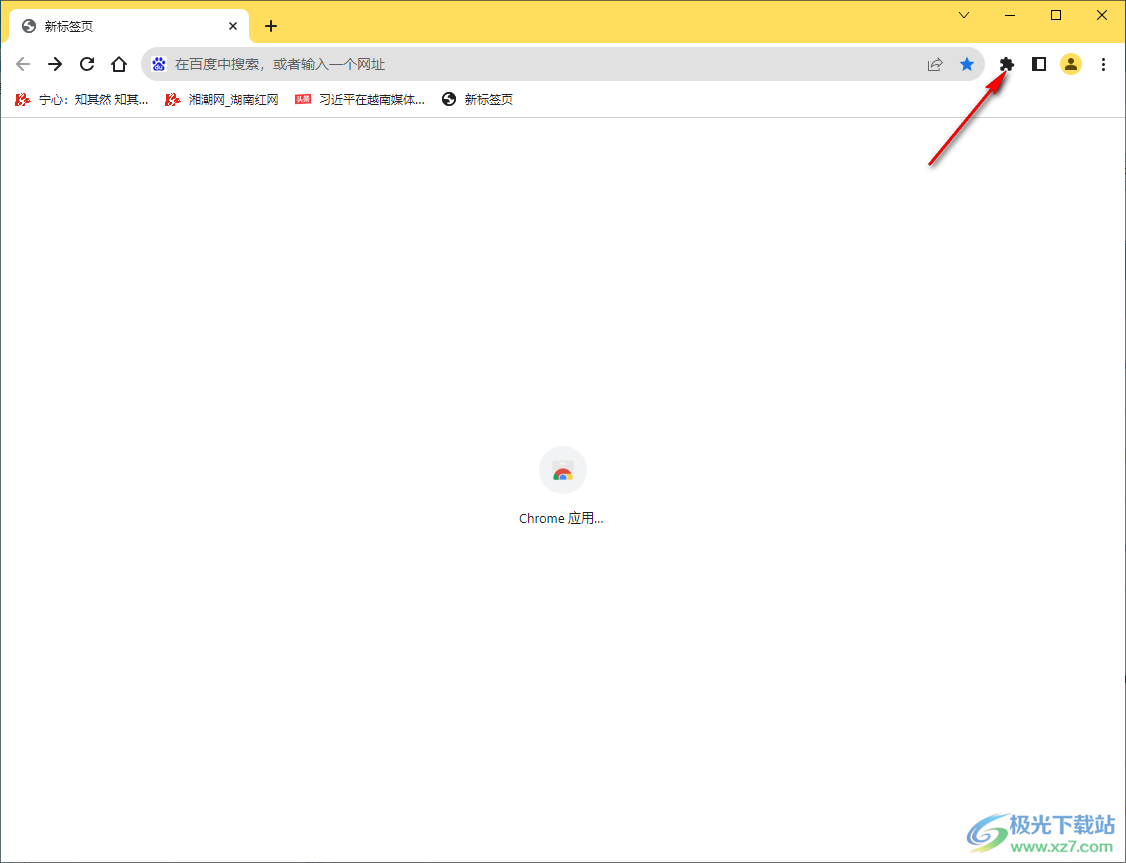
2.在打开的小窗口中,将【管理扩展程序】选项进行点击一下进入。
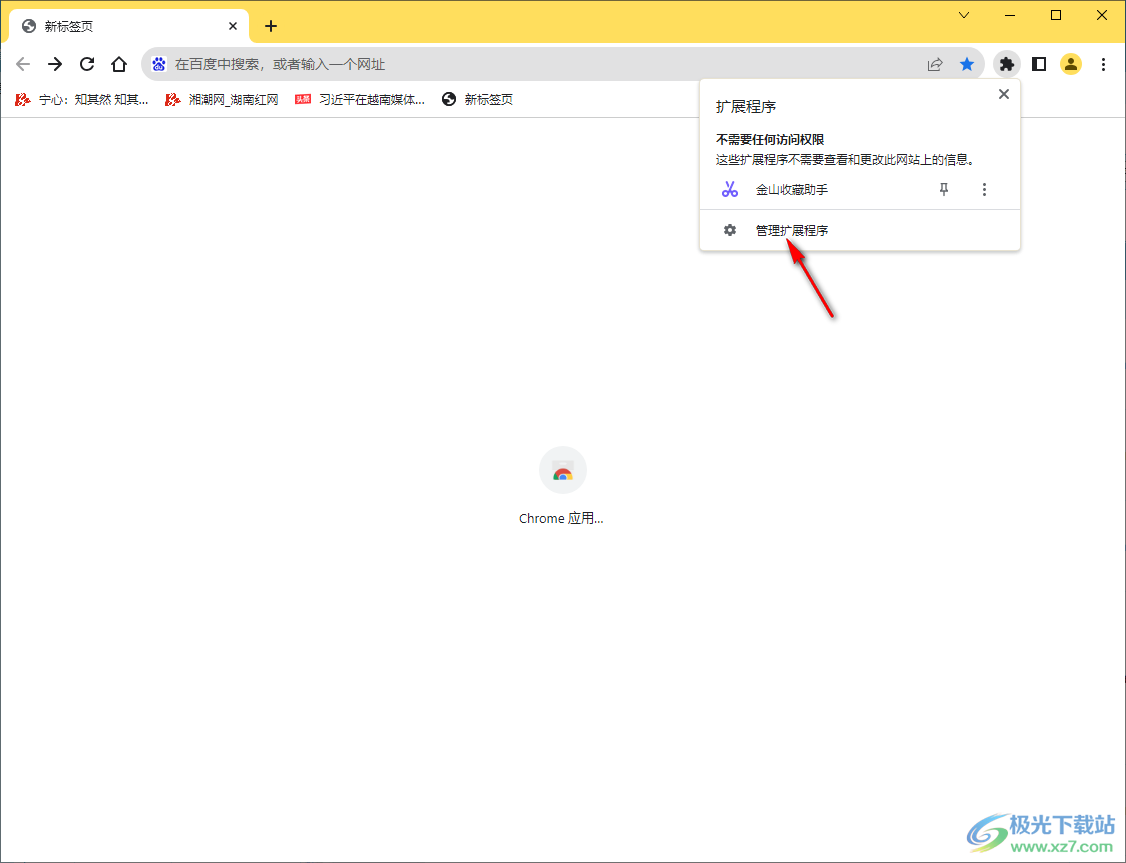
3.当我们进入到页面之后,你可以在页面上查看到自己平时安装的一些扩展程序,然后我们需要将右上角的【开发者模式】选项进行点击启用。

4.启用开发者模式之后,即可弹出几个选项,其中就有【更新】选项,我们需要将【更新】按钮进行点击一下即可对我们的扩展进行更新。
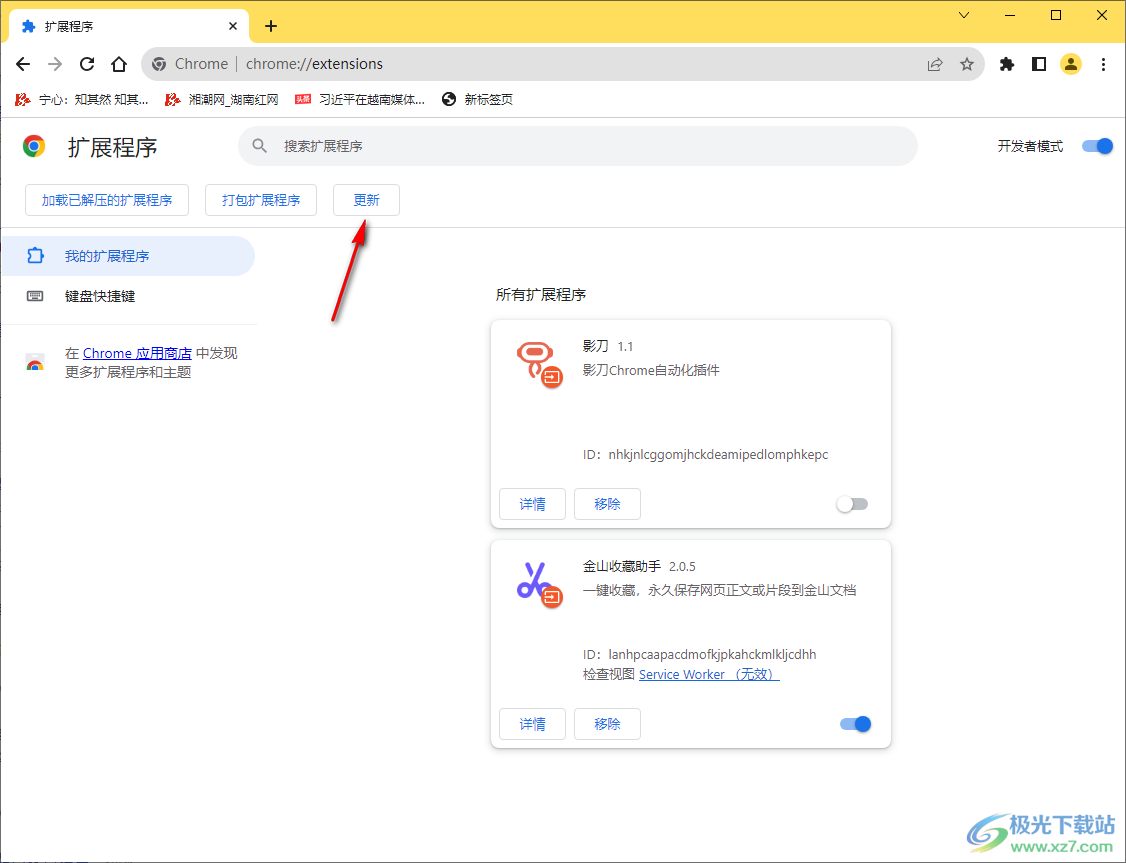
5.在更新的时候会在左下角的位置显示出【正在更新】的提示,说明该页面正在对我们的扩展进行更新操作。

以上就是关于如何使用谷歌浏览器一键更新所有扩展的具体操作方法,如果你想要将我们需要的扩展进行更新操作,那么进入到管理扩展的窗口中启用开发者工具,将扩展进行一键更新即可,感兴趣的话可以操作试试。
相关推荐
相关下载
热门阅览
- 1百度网盘分享密码暴力破解方法,怎么破解百度网盘加密链接
- 2keyshot6破解安装步骤-keyshot6破解安装教程
- 3apktool手机版使用教程-apktool使用方法
- 4mac版steam怎么设置中文 steam mac版设置中文教程
- 5抖音推荐怎么设置页面?抖音推荐界面重新设置教程
- 6电脑怎么开启VT 如何开启VT的详细教程!
- 7掌上英雄联盟怎么注销账号?掌上英雄联盟怎么退出登录
- 8rar文件怎么打开?如何打开rar格式文件
- 9掌上wegame怎么查别人战绩?掌上wegame怎么看别人英雄联盟战绩
- 10qq邮箱格式怎么写?qq邮箱格式是什么样的以及注册英文邮箱的方法
- 11怎么安装会声会影x7?会声会影x7安装教程
- 12Word文档中轻松实现两行对齐?word文档两行文字怎么对齐?

网友评论